Поправи ПоверПоинт је пронашао проблем са садржајем
Ако сте професионалац, велике су шансе да сте барем једном у животу морали да припремите презентацију. Исто се може рећи и за студенте, а најчешће коришћени алат за припрему презентација на рачунару је Мицрософт ПоверПоинт(Microsoft PowerPoint) . То је најчешће коришћени услужни програм за презентацију на миљу. Радећи у ПоверПоинт(PowerPoint) -у , можете се суочити са неколико грешака, а једна од њих је „ ПоверПоинт је пронашао проблем са садржајем(PowerPoint found a problem with content) “.
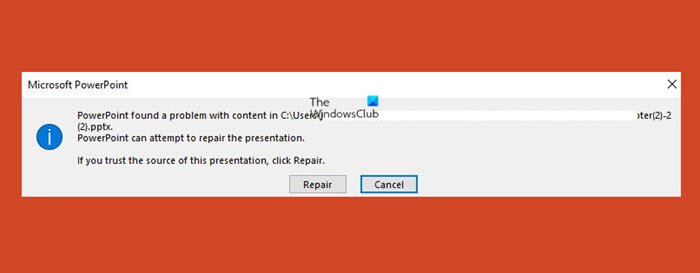
Поправи ПоверПоинт(Fix PowerPoint) је пронашао проблем са садржајем
У овом чланку ће се расправљати о заобилазним решењима која можете да примените да бисте се решили ове грешке у оперативном систему Виндовс 10(Windows 10) .
- Поправите изворну датотеку и погледајте
- Деблокирајте ППТ датотеку
- Онемогућите заштићени приказ
- Додајте тренутну локацију датотеке на листу поузданих локација(Trusted Locations)
- Преместите ППТКС(PPTX) датотеку у несинхронизовану фасциклу
1] Поправите изворну датотеку и погледајте
Кликните(Click) на дугме Поправи(Repair) и погледајте да ли то функционише. Ако не, читајте даље.
2] Деблокирајте ППТКС датотеку
Ако нађете ову грешку у ППТКС(PPTX) датотеци коју сте добили од неког другог корисника, датотека може бити блокирана за уређивање. Ако је то случај, можете конфигурисати његова подешавања и деблокирати их. Ево како се то може урадити:
- Посетите локацију на којој је сачувана ова ППТ(PPT) датотека
- Пронађите датотеку и кликните десним тастером миша на њу и отворите Својства
- На картици Опште(General) видећете безбедносне(Security) поставке поред којих се налази дугме Деблокирај . (Unblock)Кликните(Click) на њега и затворите дијалог
Запамтите да ова опција неће бити видљива у својствима свих ППТКС(PPTX) датотека и ограничена је само на оне блокиране. Ако не можете да пронађете ову опцију, разбијте неко од других решења.
3] Онемогућите заштићени приказ
Друго решење проблема је да онемогућите опцију заштићеног приказа у вашим (Protected View)ПоверПоинт(PowerPoint) подешавањима. Ово су кораци које морате да предузмете да бисте то урадили:
Отворите ППТ(PPT) датотеку са којом се суочавате са овим проблемом и кликните на Датотека(File) . У окну са опцијама са ваше леве стране изаберите Опције(Options) . Сада кликните на Центар за поверење(Trust Center) и даље изаберите Подешавања центра за поверење(Trust Center Settings) .
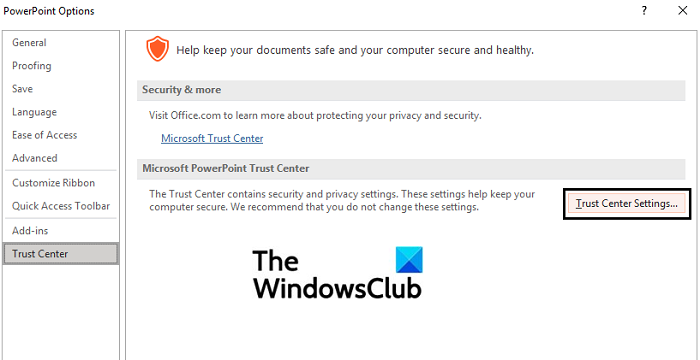
Ово ће отворити посебан прозор испод опције Заштићени приказ(Protected View) где ћете видети три подразумевано изабране опције. Поништите избор ове три опције и кликните на Ок да бисте применили промену.
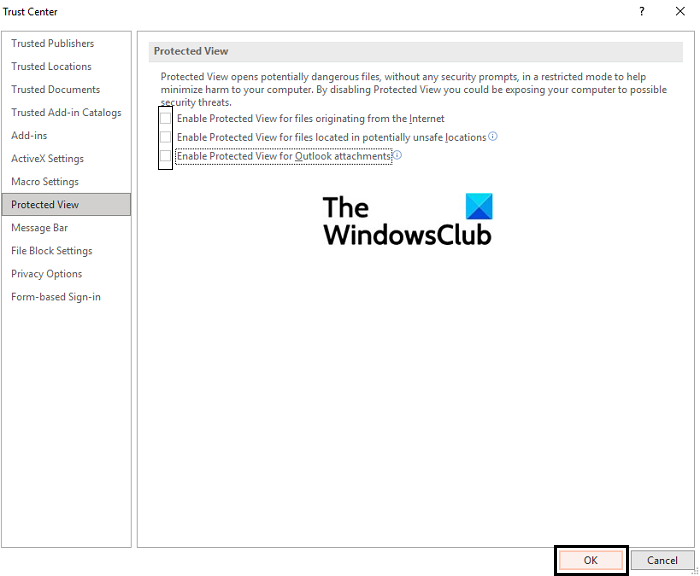
Покушајте поново да отворите ППТ(PPT) датотеку и проверите да ли проблем и даље постоји.
4] Додајте(Add) тренутну локацију датотеке на листу поузданих локација(Trusted Locations)
Идите у центар за поверење(Trust Center) као што је прописано у решењу изнад и отворите подешавања центра за поверење(Trust Center Settings) . У окну са опцијама са леве стране кликните на Поуздане локације(Trusted Locations) .
Овде изаберите Додај нову локацију.
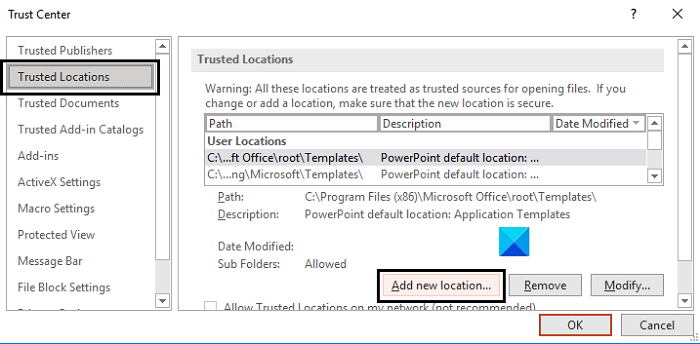
Ово ће отворити посебан оквир за дијалог. Ако немате адресу своје локације, можете је потражити. Изаберите ону где је проблематична датотека сачувана и кликните на Ок.
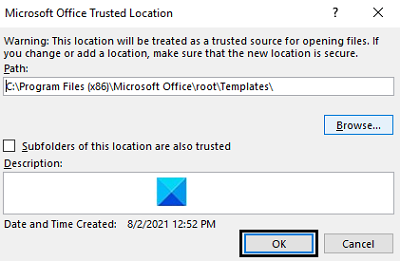
Промена ће ступити на снагу када поново покренете ПоверПоинт(PowerPoint) , па урадите то и проверите да ли је проблем решен.
5] Преместите(Move) ППТКС датотеку у несинхронизовану(PPTX) фасциклу
Ако покушавате да приступите ППТКС(PPTX) датотеци док се налази у, на пример, Дропбок(Dropbox) фасцикли, могуће је да ћете наићи на ову грешку, јер се ове фасцикле синхронизују да би се направила резервна копија. Ако је ово узрок проблема, потребно је да узмете дотичну ПоверПоинт(PowerPoint) датотеку и ставите је у несинхронизовану фасциклу.
- Процес је веома једноставан. Прво(First) , пронађите где се датотека првобитно налази и кликните десним тастером миша на њу. Изаберите Исеци(Cut) да бисте га преместили
- Сада налепите ову датотеку у обичан директоријум на свом рачунару као што је радна површина(Desktop) или документи
Покушајте да отворите датотеку да проверите да ли сте се решили грешке.
Како да поправим нестабилан ПоверПоинт?
Још једна врло честа грешка са ПоверПоинт(PowerPoint) -ом је „Нешто је пошло наопако што би могло учинити ПоверПоинт(PowerPoint) нестабилним“ и има неколико решења за тај проблем. Неки од њих су:
- Покретање ПоверПоинт-а у безбедном режиму
- Поправка Мицрософт Оффице-а
- Покретање ПоверПоинт-а као администратор
Зашто мој ПоверПоинт не реагује?
Ако икада доживите да вам ПоверПоинт(PowerPoint) превише виси и замрзава се или ако престане да реагује, постоји неколико ствари које можете да урадите да то поправите. Могућа решења проблема су да проверите антивирусни програм, поправите МС Оффице(MS Office) и проверите да ли ваш рачунар ради са најновијим Мицрософт исправкама. Можете да посетите Мицрософт.цом(Microsoft.com) да бисте сазнали више о томе шта можете да урадите да бисте решили овај проблем.
Надамо се да је овај чланак био у стању да разјасни ПоверПоинт(PowerPoint) грешку „ ПоверПоинт(PowerPoint) је пронашао проблем са садржајем“ и да ћете сада моћи да се носите са тим на одговарајући начин.
Related posts
Поправи Жао нам је, ПоверПоинт не може да прочита поруку о грешци
Како користити функцију аутоматског поправљања у ПоверПоинт-у за веб
Како замутити слику у ПоверПоинт-у
Екцел, Ворд или ПоверПоинт нису могли да се покрену последњи пут
Како повезати једну ПоверПоинт презентацију са другом
Како променити величину и оријентацију слајда у ПоверПоинт-у
Како направити дијаграм тока у ПоверПоинт-у
Како направити фото албум у ПоверПоинт-у
Повећајте број недавних датотека у Ворд, Екцел, ПоверПоинт
Како замутити део слике помоћу ПоверПоинт-а
Најбољи бесплатни софтвер за претварање ПоверПоинт у слике и онлајн алати
Како повезати елементе, садржај или објекте са ПоверПоинт слајдом
Како компримирати све слике у ПоверПоинт презентацији
ПоверПоинт не реагује, стално се руши, замрзава или виси
Како да поправите грешку ПоверПоинт не може да сачува датотеку
Како користити Пресентер Цоацх у Мицрософт ПоверПоинт Онлине-у
Како поправити оштећену ПоверПоинт датотеку
Како поделити слику на делове у ПоверПоинту
Како додати Роллинг Цредитс у ПоверПоинт презентацију
Како одједном форматирати и променити изглед слајда у ПоверПоинт-у
